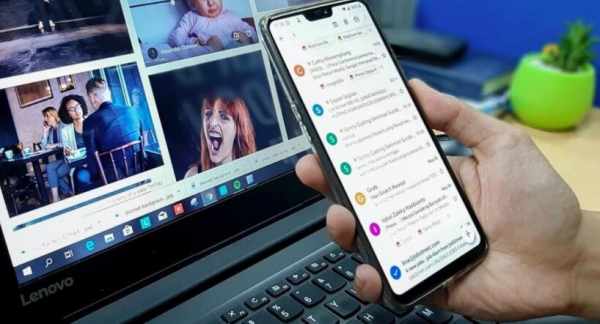
Маркетинговые письма, которые переполняют ваш почтовый ящик, не просто продвигают продукт. Они также отслеживают, открывали ли вы электронное письмо, когда открывали его и где вы были в то время, с помощью программного обеспечения, такого как MailChimp.
Как это работает? В электронное письмо встроен единственный пиксель отслеживания, обычно (но не всегда) скрытый в изображении или ссылке. Когда электронное письмо открывается, код в пикселе отправляет информацию обратно на сервер компании.
Были попытки ограничить объем информации, которая может быть передана таким образом. Например, с 2014 года Google обслуживает все изображения через собственные прокси-серверы, которые могут скрывать ваше местоположение по крайней мере от некоторых приложений отслеживания. А такие расширения, как Ugly Email и PixelBlock, были разработаны для блокировки трекеров в Chrome и Firefox.
Существует также простое решение, которое вы можете предпринять, чтобы избежать трекеров: запретить вашей электронной почте автоматически загружать изображения, поскольку изображения являются тем местом, где скрывается большинство этих пикселей. Вы не сможете избежать всех трекеров, которые могут скрываться в вашей электронной почте данным способом, но вы остановите многие из них.
Вот как это сделать в настольных и мобильных почтовых приложениях:
Отключить автозагрузку изображений в Gmail:
Нажмите на значок шестеренки в правом верхнем углу, чтобы получить доступ к настройкам, и нажмите «Просмотреть все настройки». На вкладке «Общие» (первая) прокрутите вниз до «Изображения». Выберите «Спрашивать перед отображением внешних изображений». Прокрутите страницу вниз и нажмите «Сохранить изменения».
Обратите внимание, что это также отключит функцию динамической электронной почты Gmail, которая делает электронную почту более интерактивной.
Отключить автозагрузку изображений в Microsoft Outlook (Office 365):
Щелкните «Файл»> «Параметры». В окне «Параметры Outlook» выберите «Центр управления безопасностью». Нажмите кнопку «Настройки центра управления безопасностью». Установите флажки «Не загружать изображения автоматически в стандартных сообщениях HTML или RSS» и «Не загружать изображения в зашифрованных или подписанных сообщениях электронной почты HTML». Вы можете сделать несколько исключений для первого элемента, если хотите, установив флажки под ним.
Отключить автозагрузку изображений в Apple Mail:
Выберите «Почта»> «Настройки». Щелкните вкладку «Просмотр». Снимите флажок «Загружать удаленный контент в сообщения».
Отключить автозагрузку изображений в Android Gmail:
Нажмите на три линии в верхнем левом углу. Прокрутите вниз и выберите «Настройки». Нажмите на учетную запись электронной почты, с которой хотите работать. Прокрутите вниз и выберите «Изображения». Нажмите «Спрашивать перед отображением внешних изображений».
Отключить автозагрузку изображений в iOS Gmail:
Откройте Gmail для iOS, коснитесь гамбургер-меню в левом верхнем углу и прокрутите вниз до настроек. Коснитесь учетной записи, которую хотите персонализировать, и коснитесь «Изображения». Переключитесь с «Всегда отображать внешние изображения» на «Спрашивать перед отображением внешних изображений».
Обратите внимание, что для тех, кто хочет сделать это в мобильном клиенте Gmail, похоже, что на данный момент он будет работать только для личных учетных записей, а не для корпоративных, управляемых через G Suite.
Отключить автозагрузку изображений в iOS Mail:
Нажмите «Настройки»> «Почта». Найдите раздел «Сообщения» и отключите «Загружать удаленные изображения».
Другой вариант — использовать почтовый клиент, такой как Thunderbird, который по умолчанию блокирует удаленные изображения; приложение позволяет загружать встроенный контент на индивидуальной основе или разрешать изображениям от контактов, которым вы доверяете.
Источник: www.theverge.com